Cara Menggunakan Whatsapp Web – Kamu lagi sibuk bekerja di depan laptop dan tidak sempat untuk mengecek HP?
Pasti kalian merasa malas bukan harus bolak-balik mengecek android untuk balas chat di Whatsapp.
Namun, sekarang tidak perlu khawatir lagi, saya akan memberikan tips agar kalian bisa membalas pesan WA tanpa harus membuka HP.
Whatsapp telah menyediakan fitur Whatsapp Web yang sangat berguna untuk orang yang tidak sempat memegang smartphone. Nah, kamu sudah tahu belum cara menggunakan WA Web?
Buat kalian yang belum mengetahui caranya sebaiknya kalian simak tips yang saya berikan tentang cara menggunakan Whatsapp Web di laptop berikut ini.
Baca Juga : 3 Cara Mendapatkan Uang dari Instagram Dijamin Sukses
Apa sih Whatsapp Web Itu?
Whatsapp Web adalah fitur yang telah disediakan untuk mempermudah untuk mengakses chatting bagi pengguna PC atau laptop.
Untuk mengakses pesan melalui PC atau laptop tanpa perlu kamu mendownload softwarenya terlebih dahulu. Jadi akan sangat praktis dan juga menghemat storage.
Kamu bisa menggunakan aplikasi browser pada laptop atau PC seperti Google Chrome, UC Browser, atau Mozilla Firefox. Fitur yang disediakan pada WA Web terbilang sangat lengkap seperti Aplikasinya.
Kamu bisa mengirim foto, video, voice chat, berkas, lokasi, dan masih banyak lagi. Dengan menggunakan Whatsapp Web akan sangat praktis dan juga mudah di akses.
Nah, buat kalian yang masih bingung bagaimana cara menggunakan Whatsapp Web silahkan simak ulasan berikut ini, ya!
Cara Menggunakan Whatsapp Web di Laptop/PC dan HP
Selain laptop atau PC, WA Web juga bisa digunakan di HP lho. Jadi pembahasan ini akan kita fokuskan pada dua pembahasan ini.
Pertama, saya akan memberikan tips cara menggunakan wa web di Laptop. Kedua, cara menggunakan whatsapp web di hp kamu bisa menggunakan 2 WA pada satu HP sekaligus, mantap kan?
Dari pada kamu penasaran terus bagaimana caranya, yok langsung simak saja langkah-langkah yang telah saya persiapkan.
Baca Juga : √ 3 Cara Membuat Link Whatsapp di Instagram Untuk Pemula
1. Cara Menggunakan WA Web di Laptop
Diciptakan Whatsapp Web memang untuk mempermudah pengguna PC atau laptop dalam mengakses chatting WA. Jadi kamu tidak perlu lagi harus cek HP kamu setiap kali masuk pesan.
Langsung saja, simak langkah-langkah tentang cara menggunakan Whatsapp Web di laptop berikut ini.
- Langkah 1 – Buka Whatsapp Web di software browser pada laptop kalian. Kemudian buka situs WA Web di link address menggunakan laman URL (https://web.whatsapp.com/).
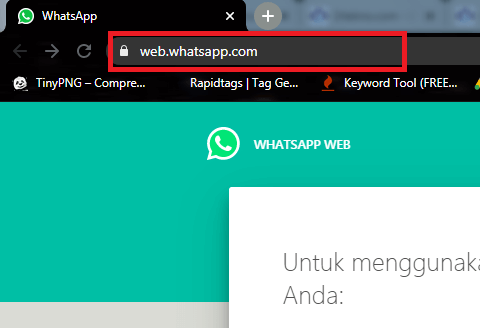
- Langkah 2 – Pada halaman utama kamu bisa melihat langkah-langkah untuk mengaktifkan WA Web. Halaman ini juga menyediakan Kode QR yang akan kamu gunakan natinya.
- Kemudian dibawah QR Code juga tersedia fitur Tetap Masuk, fungsinya agar jika kamu keluar dari browser kamu tidak perlu lagi scan Kode Batang.

- Langkah 3 – Setelah selesai membuka halaman Whatsapp Web, kamu beralih ke aplikasi WA di HP kamu. Silahkan tab Titik Tiga di kanan atas, kemudian tab Whatsapp Web.
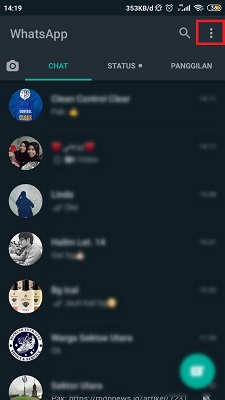
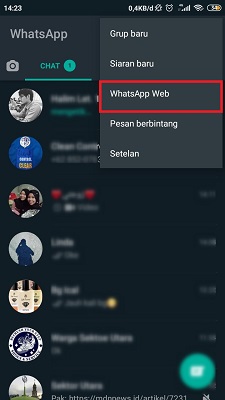
- Langkah 4 – Setelah mengikuti langkah diatas, maka akan otomatis Whatsapp meminta kamu untuk scan QR Code yang ada di laptop kamu.
- Jika sudah berhasil masuk, kamu akan melihat chat yang ada di laptop kamu. Kamu juga akan mendapatkan Notifikasi dai HP.
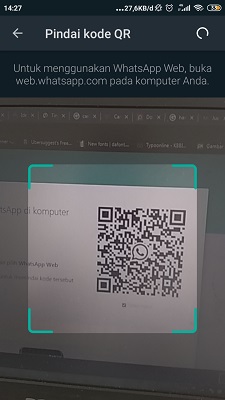
- Langkah 5 – Setelah berhasil masuk, kamu harus menunggu sebentar situs lagi loading. Selesai, selamat mencoba!
- Langkah Tambahan! Untuk keluar dari Whatsapp Web, kamu cukup klik Titik Tiga di samping ikon pesan pada kiri atas. Kemudian kamu klik Keluar.
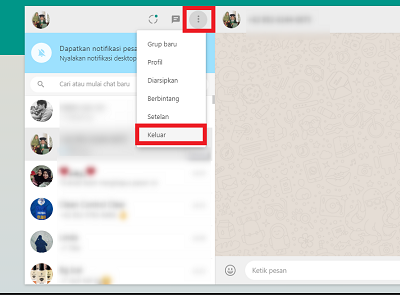
Sangat mudah kan? cara menggunakan Whatsapp Web di laptop. Silahkan praktek sendiri pada PC atau laptop kalian.
Penting! Untuk selalu masuk ke WA Web, ponsel kamu harus selalu terhubung dengan jaringan internet.
2. Cara Menggunakan Whatsapp Web di HP Android
Selain di laptop, kamu juga bisa menggunakan WA Web di HP. Walaupun Whatsapp Web hanya buat hanya untuk pengguna PC dan Laptop, kamu juga bisa mengakalinya menggunakan android.
Saya akan membahas disini menggunakan aplikasi tambahan, kamu juga bisa menggunakannya tanpa aplikasi. Tapi caranya sama dengan langkah-langkah yang diatas, dengan menggunakan Aplikasi Browser.
Baca Juga : 6 Cara Menyembunyikan Status Online di WA Tanpa Ribet
Saya merekomendasikan aplikasi Whats Web untuk kalian gunakan agar terhubung dengan WA Web. Selengkapnya kalian simak langkah-langkah berikut ini.
- Langkah 1 – Download dan instal aplikasi Whats Web di Google Play Store atau kalian juga bisa klik disini.
- Langkah 2 – Setelah selesai instal, kamu buka aplikasinya. Kemudian kamu tab Whats Web.
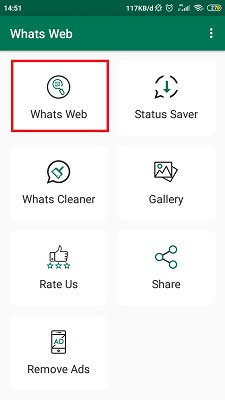
- Langkah 3 – Setelah itu, kamu scan kode batang yang ada dalam aplikasi seperti yang saya ajarkan sebelumnya. Selesai, kamu bisa melihat Whatsapp kamu di aplikasi tersebut.
Aplikasi ini memiliki fitur lain selain Whatsapp Web seperti menyimpan status WA, bisa membersihkan berkas, hingga melihat galery penyimpanan pada aplikasi Whatsapp.
Silahkan praktek sendiri ya di HP kamu, kamu bisa juga melihat WA pacar kamu menggunakan aplikasi ini, hehehe.
Penutup
Sangat mudahkan cara menggunakan Whatsapp Web? Sekarang kalian tidak perlu lagi susah untuk cek HP setiap saat. Silahkan kunjungi artikel menarik lainnya di Irtekno.com.
BACA JUGA : 4 Cara Memperbarui Whatsapp yang Kadaluarsa
Terimakasih sudah berkenan membaca artikel saya, jika ada kesalahan dalam penyampaian informasi harap di komentar pada bagian bawah ini.


